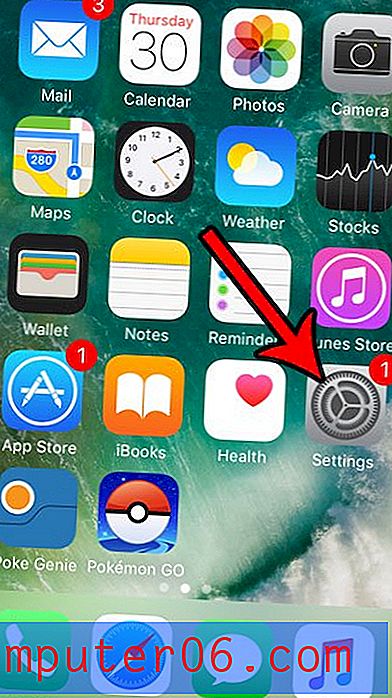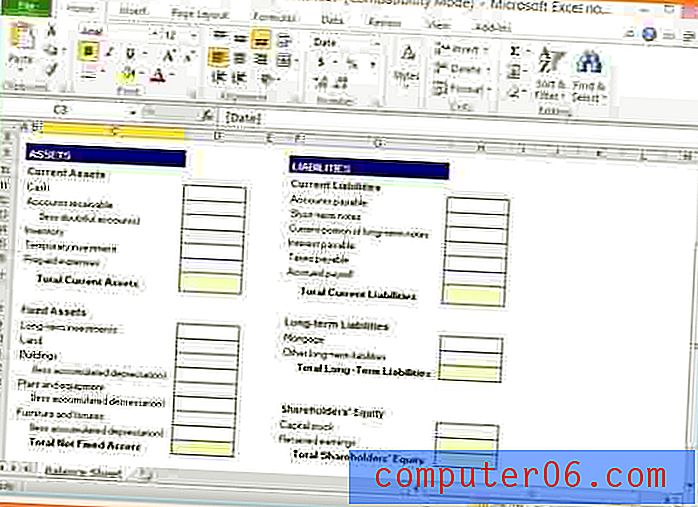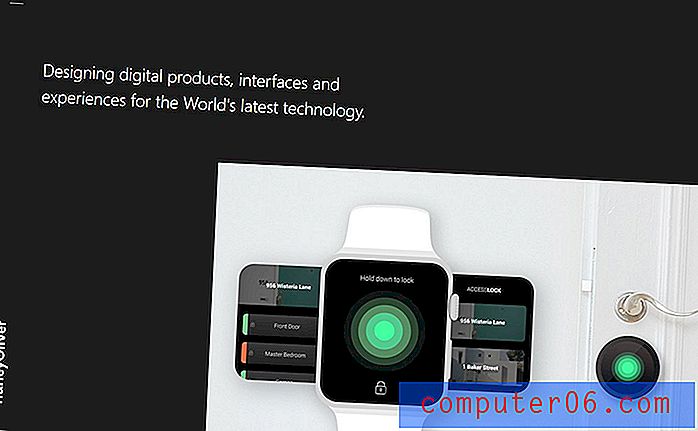Hoe een overgang in Powerpoint 2013 te verwijderen
Overgangen en animaties zijn relatief kleine wijzigingen in een Powerpoint-diavoorstelling die kunnen helpen het amusementsniveau van de presentatie te verhogen. Powerpoint 2013 maakt het een kort proces om een van deze effecten aan een dia toe te voegen, wat kan helpen om de aandacht van uw publiek op uw informatie te vergroten.
Maar het is heel eenvoudig om met deze effecten overboord te gaan, bijna tot het punt van afleiding. Als u dit zelf opmerkt of feedback krijgt die aangeeft dat uw effecten mogelijk moeten worden afgezwakt, moet u een aantal ervan verwijderen. Onze onderstaande gids laat u zien hoe u een bestaande overgang van een dia in Powerpoint 2013 verwijdert.
Verwijder een bestaande overgang van een dia in Powerpoint 2013
Bij de stappen in dit artikel wordt ervan uitgegaan dat u een PowerPoint-presentatie hebt met een overgangseffect dat u wilt verwijderen. Met deze stappen wordt slechts één overgang tegelijk verwijderd.
Stap 1: Open de presentatie in Powerpoint 2013.
Stap 2: Selecteer de dia met de overgang die u wilt verwijderen. Er staat een sterretje onder het dianummer voor elke dia die een overgang bevat.

Stap 3: klik op het tabblad Overgangen bovenaan het venster.
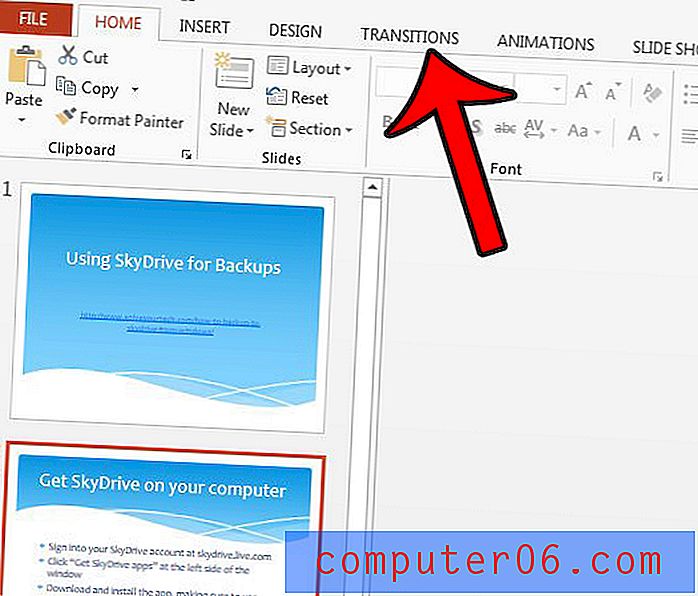
Stap 4: klik op de optie Geen aan de linkerkant van het gedeelte Overgangen naar deze dia van het lint.
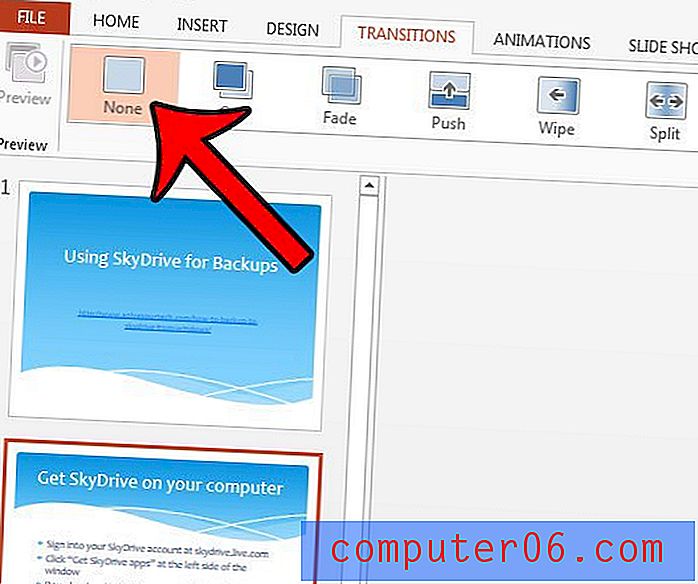
Heeft u een diavoorstelling met veel animatie die u wilt verwijderen? Leer hoe u animaties voor een presentatie in Powerpoint 2013 kunt uitschakelen, zodat u niet elke dia hoeft te doorlopen en de animaties afzonderlijk hoeft te verwijderen.